Trong quá trình sử dụng Microstation V8i, đôi khi bạn gặp phải lỗi không sửa được text, làm ảnh hưởng đến quá trình làm việc. Bài viết này sẽ phân tích chi tiết các nguyên nhân và cung cấp các giải pháp khắc phục hiệu quả tình trạng lỗi không sửa được text trong Microstation V8i. Cùng tham khảo nhé!
>>> Xem thêm: Máy định vị GPS cầm tay hiện đại, độ chính xác cao
Nguyên nhân chính gây lỗi không sửa được text trong microstation v8i
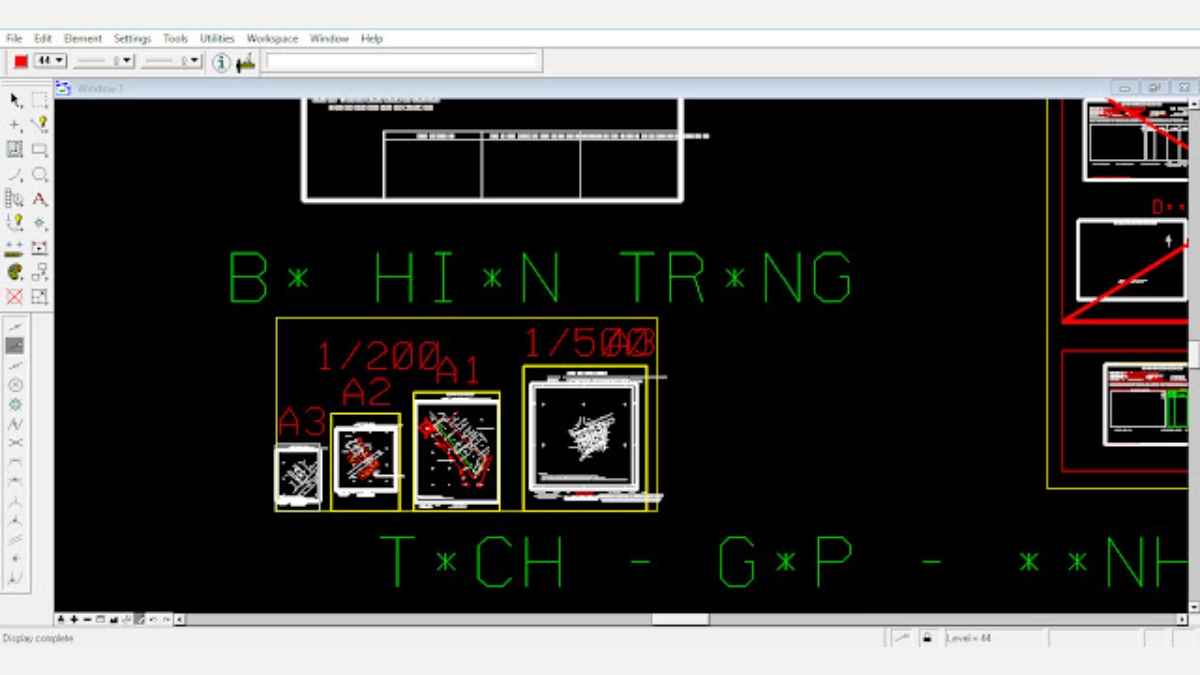
Microstation V8i là phần mềm mạnh mẽ được sử dụng rộng rãi trong nhiều lĩnh vực như kỹ thuật, kiến trúc, xây dựng,… Các dữ liệu được thu thập nhờ các thiết bị đo đạc chuyên dụng như máy toàn đạc, máy định vị GPS 2 tần số,… Sau đó, các dữ liệu này được nhập vào Microstation V8i để được xử lý và phân tích.
Dữ liệu điểm đo từ máy GNSS RTK Satlab SL7, Hi-target V200,… thường được nhập vào Microstation V8i dưới dạng text hoặc bảng. Và lỗi không sửa được text trong Microstation V8i sẽ gây khó khăn cho việc hiệu chỉnh, chú thích và quản lý dữ liệu.
Lỗi không sửa được text trong Microstation V8i có thể xuất phát từ nhiều nguyên nhân khác nhau, gồm có:
Lỗi font chữ
Đây là một trong những nguyên nhân phổ biến nhất gây lỗi không sửa được text trong MicroStation V8i. Phần mềm có thể gặp khó khăn với một số font chữ, đặc biệt là:
- Font chữ không tồn tại hoặc bị hỏng: Microstation cần font chữ để hiển thị text. Nếu font được sử dụng trong file không được cài đặt trên hệ thống hoặc bị hỏng, text có thể hiển thị sai, không thể chỉnh sửa
- Font không tương thích: Một số font, đặc biệt là các font cũ, font tự tạo, hoặc font được mã hóa không theo chuẩn Unicode, có thể không tương thích hoàn toàn với MicroStation V8i. Điều này dẫn đến việc text hiển thị không chính xác hoặc không thể chỉnh sửa
- Đường dẫn font không chính xác: MicroStation cần biết vị trí của các font chữ. Nếu đường dẫn đến thư mục chứa font không được cấu hình đúng trong MicroStation, phần mềm sẽ không thể tìm thấy font và gây ra lỗi.
- Số lượng font quá lớn: Việc cài đặt quá nhiều font trên hệ thống có thể gây ra xung đột và ảnh hưởng đến hiệu suất của MicroStation, bao gồm cả việc chỉnh sửa text.
- Font bị khóa (Lock): Một số font có thể bị khóa bởi hệ thống hoặc phần mềm khác, ngăn chặn việc sử dụng hoặc chỉnh sửa
>>> Xem thêm: Tìm hiểu 3 phương pháp nhập tọa độ xy trong Microstation V8i và các lưu ý
Lỗi file hoặc đối tượng
Bản thân file .dgn hoặc đối tượng text có thể bị lỗi do quá trình lưu trữ, chuyển đổi định dạng hoặc do các thao tác chỉnh sửa trước đó, gây ra lỗi không sửa được text trong Microstation V8i. Cụ thể như sau:
- File bị hỏng: File .dgn có thể bị hỏng do quá trình lưu trữ, sao chép, hoặc do lỗi phần cứng. File bị hỏng có thể chứa dữ liệu text bị lỗi, không thể chỉnh sửa.
- Đối tượng text bị lỗi: Bản thân đối tượng text trong file .dgn có thể bị lỗi do các thao tác chỉnh sửa trước đó, do lỗi phần mềm, hoặc do chuyển đổi định dạng.
- Thuộc tính đối tượng không đúng: Các thuộc tính của đối tượng text, chẳng hạn như màu sắc, kiểu đường nét, hoặc độ dày, có thể được thiết lập không đúng, gây ra lỗi hiển thị hoặc chỉnh sửa.
- Đối tượng quá nhỏ hoặc chồng chéo: Một đối tượng text quá nhỏ hoặc bị chồng chéo với các đối tượng khác có thể khó được chọn và chỉnh sửa.
- Line Style đặc biệt: Như đã đề cập trước đó, một đối tượng rất nhỏ với thuộc tính Line Style đặc biệt, có thể gây ra hiện tượng không sửa được text.
Lỗi Unikey (Nếu sử dụng tiếng Việt)
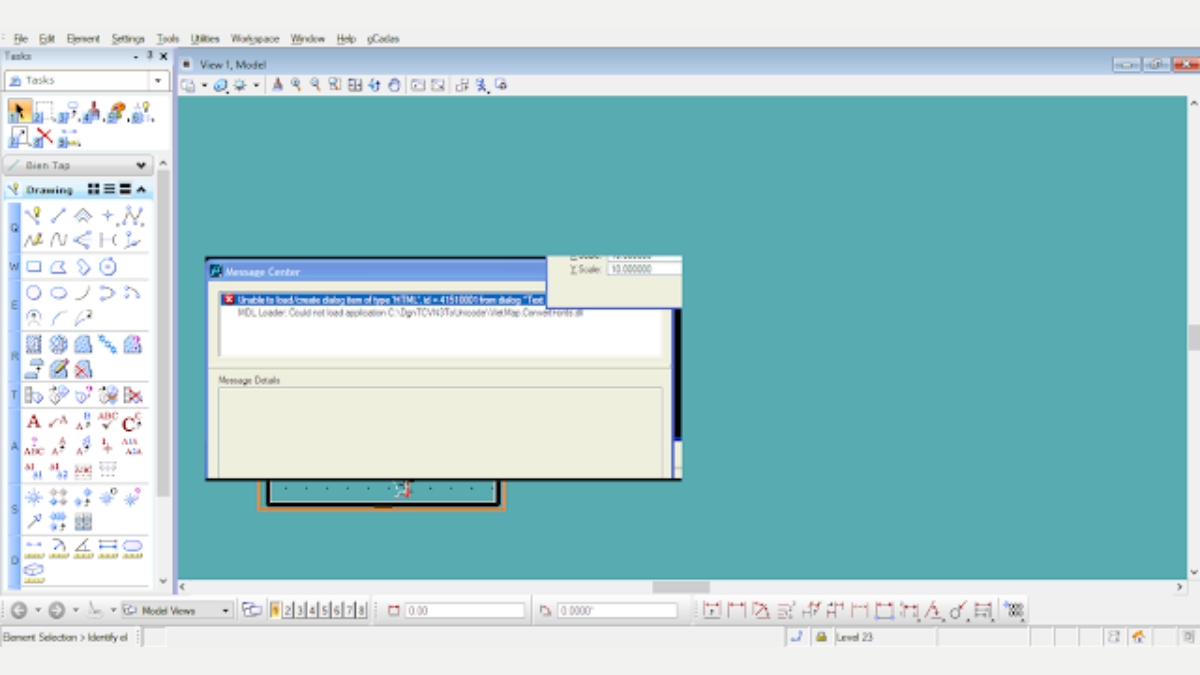
UniKey là một công cụ hỗ trợ gõ tiếng Việt phổ biến. Cài đặt không đúng, quyền truy cập không đủ hoặc xung đột với MicroStation có thể gây ra lỗi không sửa được text trong Microstation V8i. Cụ thể:
- UniKey không chạy với quyền quản trị: MicroStation và UniKey cần tương tác với nhau để xử lý text tiếng Việt. Nếu UniKey không được chạy với quyền quản trị (Run as administrator), nó có thể không có đủ quyền để truy cập và chỉnh sửa text trong MicroStation.
- Bảng mã không chính xác: UniKey hỗ trợ nhiều bảng mã khác nhau (ví dụ: TCVN3, VNI, Unicode). Nếu bảng mã được chọn trong UniKey không khớp với bảng mã được sử dụng trong file .dgn, text tiếng Việt có thể hiển thị sai hoặc không thể chỉnh sửa.
- Chế độ gõ không phù hợp: UniKey có nhiều chế độ gõ khác nhau. Chế độ gõ không phù hợp có thể gây ra lỗi khi nhập hoặc lỗi không sửa được text trong MicroStation V8i.
- Xung đột với phần mềm khác: Đôi khi, UniKey có thể xung đột với các phần mềm khác được cài đặt trên hệ thống, ảnh hưởng đến hoạt động của nó trong MicroStation.
- “Luôn sử dụng clipboard cho Unikey” chưa được bật: Tùy chọn này giúp UniKey tương tác tốt hơn với các ứng dụng khác, bao gồm cả MicroStation. Nếu nó chưa được bật, có thể gây ra lỗi khi nhập hoặc chỉnh sửa text tiếng Việt.
>>> Xem thêm: Cách viết chữ trong Microstation V8i chi tiết nhất
Lỗi cài đặt Microstation
Quá trình cài đặt MicroStation bị lỗi, thiếu file hoặc xung đột với các phần mềm khác cũng có thể dẫn đến lỗi không sửa được text trong Microstation V8i:
- Cài đặt không hoàn chỉnh: Quá trình cài đặt MicroStation bị gián đoạn hoặc không hoàn chỉnh có thể dẫn đến thiếu file hoặc cấu hình bị lỗi, ảnh hưởng đến nhiều chức năng, bao gồm cả việc chỉnh sửa text.
- File cài đặt bị hỏng: File cài đặt MicroStation bị hỏng do tải xuống không thành công hoặc do virus cũng có thể gây ra lỗi.
- Xung đột với phần mềm khác: MicroStation có thể xung đột với các phần mềm khác được cài đặt trên hệ thống, đặc biệt là các phần mềm đồ họa hoặc phần mềm diệt virus
Vấn đề về phiên bản Microstation và hệ điều hành
Sự không tương thích giữa phiên bản MicroStation V8i và hệ điều hành đang sử dụng cũng có thể gây ra các vấn đề, bao gồm cả lỗi không sửa được text trong MicroStation V8i.
>>> Xem thêm: Lỗi edit text trong microstation v8i: nguyên nhân và cách khắc phục
Giải pháp khắc phục lỗi không sửa được text trong Microstation V8i hiệu quả
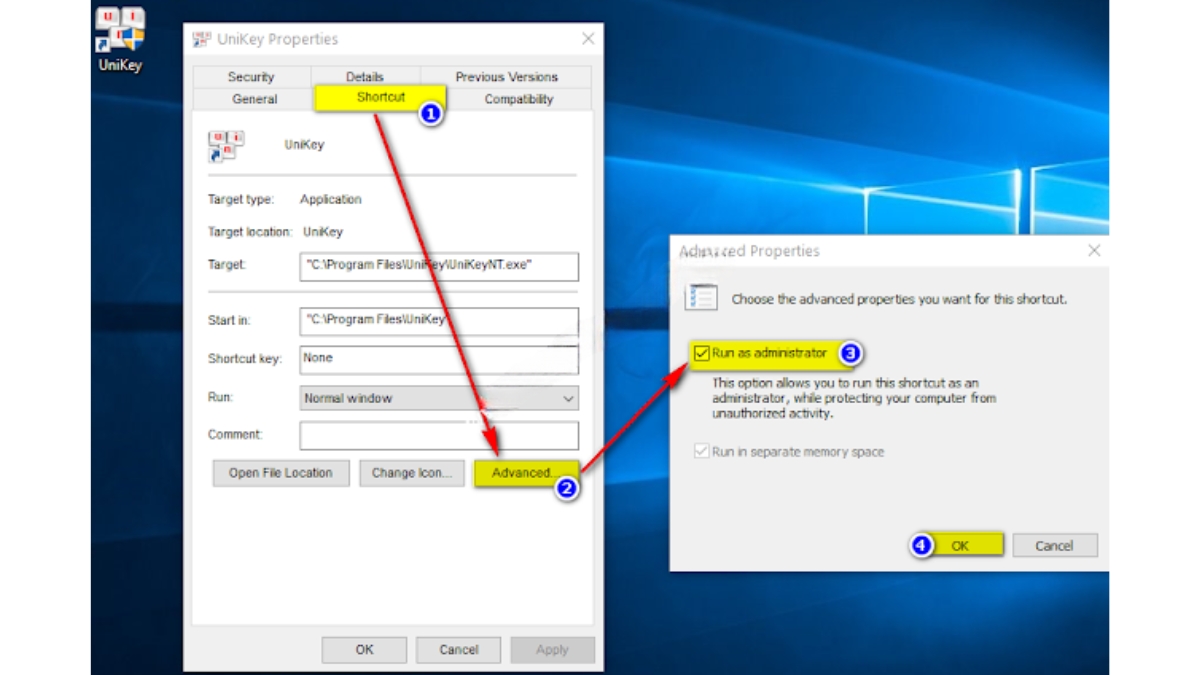
Với các nguyên nhân gây lỗi không sửa được text trong Microstation V8i đã nêu trên, dưới đây là các giải pháp khắc phục lỗi hiệu quả:
Kiểm tra và thay đổi font chữ
- Bạn hãy thử chuyển sang một font chữ hệ thống phổ biến như Times New Roman, Arial hoặc các font chuẩn Unicode để kiểm tra xem có thể chỉnh sửa được text không.
- Kiểm tra đường dẫn đến thư mục chứa font và đảm bảo MicroStation có quyền truy cập.
- Hãy gỡ cài đặt và cài đặt lại font đó, nếu nghi ngờ font bị lỗi
- Trong một số trường hợp, việc sử dụng các font VNFONTDC theo hướng dẫn có thể hữu ích.
Kiểm tra và Cấu hình UniKey (nếu sử dụng tiếng Việt)
- Chạy UniKey với quyền Administrator (“Run as administrator”).
- Đảm bảo UniKey đang sử dụng bảng mã TCVN3 (ABC) hoặc Unicode dựng sẵn tùy theo yêu cầu.
- Bật tùy chọn “Luôn sử dụng clipboard cho Unikey” trong phần cài đặt mở rộng của UniKey.
- Khởi động lại cả UniKey và MicroStation sau khi thay đổi cài đặt.
Kiểm tra và Sửa chữa File hoặc Đối Tượng
- Kiểm tra kỹ các đối tượng xung quanh text bị lỗi, đặc biệt là các đối tượng rất nhỏ hoặc có Line Style bất thường.
- Sao chép text sang một file MicroStation mới để xem có thể chỉnh sửa được không. Điều này giúp xác định xem lỗi có nằm ở file hay ở chính đối tượng text.
- Nếu file được nhập từ định dạng CAD khác (ví dụ: DWG, DXF), hãy thử nhập lại bằng chức năng “File / Import / CAD Files…” để đảm bảo quá trình chuyển đổi diễn ra chính xác.
Kiểm tra và Cài đặt lại MicroStation
- Nếu bạn nghi ngờ cài đặt MicroStation bị lỗi, hãy gỡ cài đặt hoàn toàn và cài đặt lại phiên bản mới nhất từ nguồn tin cậy.
- Đảm bảo hệ thống đáp ứng các yêu cầu phần cứng và phần mềm của MicroStation V8i.
Cập nhật MicroStation và Hệ điều hành
- Kiểm tra và cài đặt các bản cập nhật mới nhất cho MicroStation V8i.
- Đảm bảo hệ điều hành đang sử dụng cũng được cập nhật đầy đủ.
Kiểm soát dữ liệu đầu vào
Ngoài các cách khắc phục lỗi không sửa được text trong Microstation V8i đã nêu, bạn cũng cần lưu ý việc đảm bảo dữ liệu đầu vào được thu thập bởi các thiết bị đo đạc, bao gồm:
- Định dạng dữ liệu đầu vào: khi bạn nhập dữ liệu từ các thiết bị đo đạc như máy toàn đạc Sokkia IM 500 Series, Sokkia FX 200 Series,… bạn cần chú ý đến định dạng dữ liệu. Nếu định dạng không tương thích với Microstation, việc chuyển đổi và xử lý text có thể gặp vấn đề.
- Hệ tọa độ: Đảm bảo hệ tọa độ trong Microstation được thiết lập chính xác với hệ tọa độ của dữ liệu đo đạc. Sai lệch hệ tọa độ có thể dẫn đến việc hiển thị text không chính xác
- Độ chính xác của dữ liệu: Dữ liệu đo đạc từ thiết bị cần đảm bảo độ chính xác, sai số trong dữ liệu đo đạc có thể ảnh hưởng đến việc xử lý và hiển thị text trong Microstation
>>> Xem thêm: Số hóa bản đồ bằng MicroStation V8i
Tóm lại, lỗi không sửa được text trong Microstation V8i xuất phát từ rất nhiều nguyên nhân khác nhau. Việc bạn hiểu rõ các nguyên nhân này giúp bạn chẩn đoán và lựa chọn giải pháp khắc phục lỗi một cách hiệu quả hơn. Hy vọng bài viết này cung cấp thông tin hữu ích và giúp bạn giải quyết nhanh chóng lỗi không sửa được text trong Microstation V8i.









Be the first to review “Nguyên nhân lỗi không sửa được text trong Microstation V8i và cách khắc phục”